腾讯视频下载的视频怎么转换mp3 qlv文件转换成mp3教程
2022-01-09 01:00:48 作者:佚名 有很多小伙伴表示自己在电脑上下载的腾讯视频的视频资源,能不能将qlv文件格式转化成MP3格式?下面通过这篇文章给大家介绍一下。
1、点击播放想要转换的视频。如图搜索:军营版《小苹果》,等待视频播放完毕。
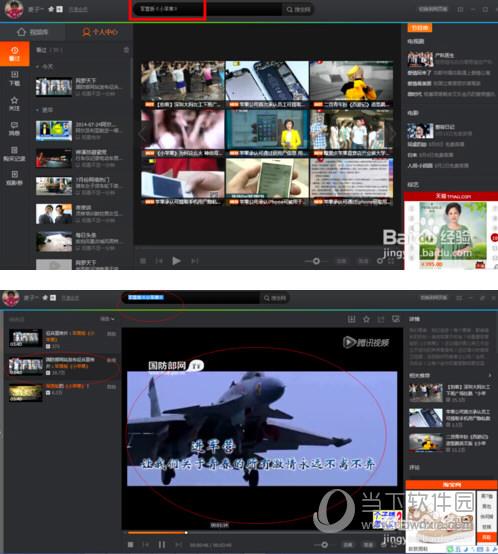
2、在客户端界面右上角,点击向下箭头按钮,弹出如下图中所示的菜单,然后点击设置选项。
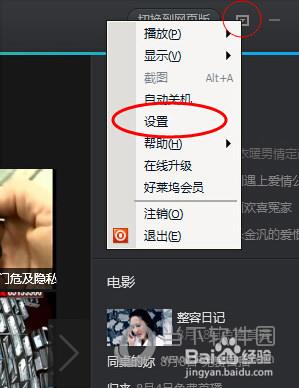
3、在设置中选择下载设置,查看如下图所示的视频播放缓存记录存储位置,并通过电脑找到此目录。
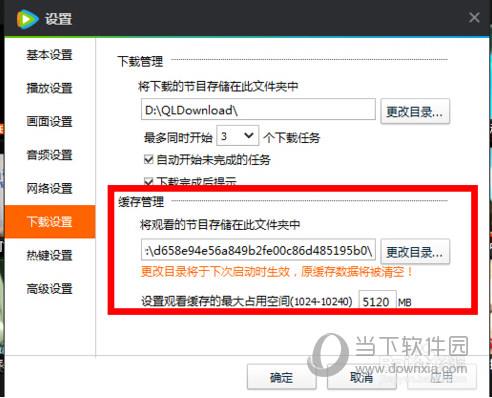
4、进入目录后,按下图所示,依次进入文件夹,找到播放记录文件列表,大部分以。tdl为后缀。并将其全部复制到E盘根目录下,如图所示:
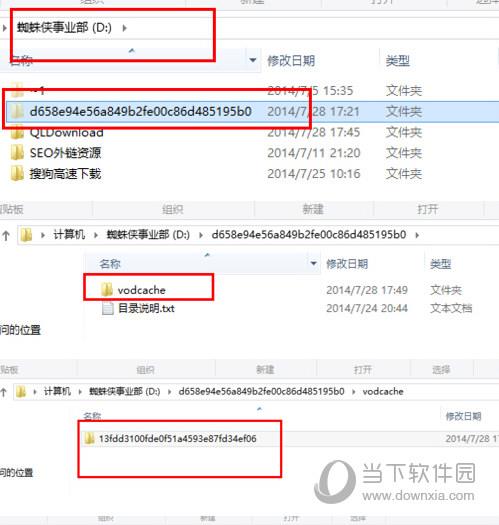
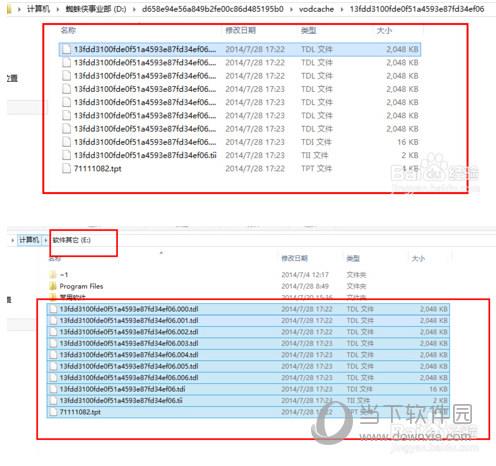
5、然后使用WIN图标键+R ,打开cmd ,输入 e: 按下回车进入e盘
然后输入:copy/b *.tdl 1.mp4 对E盘下所有tdl格式的文件进行合并。然后你就会看到E盘下有个1.mp4的视频了。
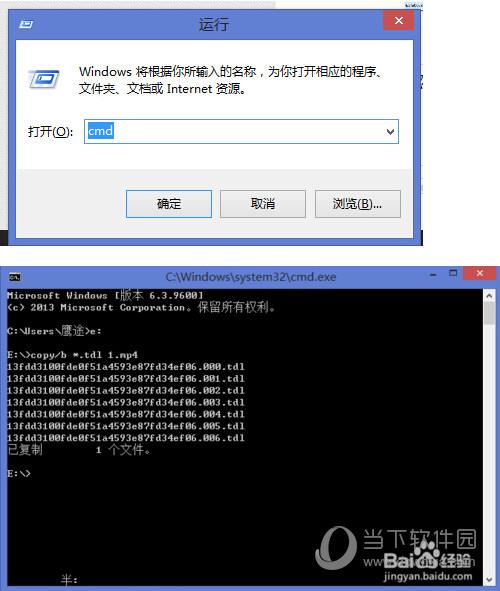
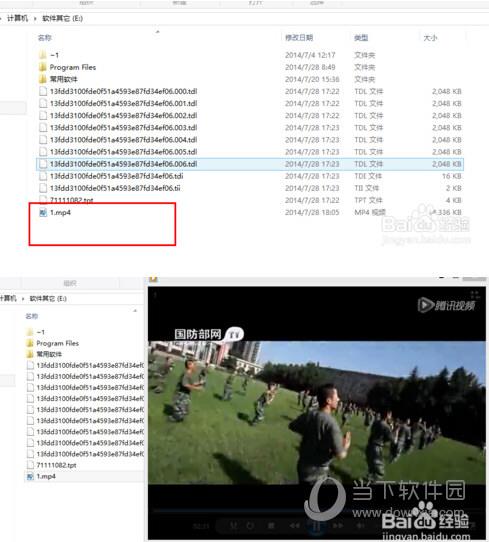
好了,以上就是小编为大家带来关于“腾讯视频qlv文件如何转换成mp3格式的”的全部内容了,希望能帮助到你。











